Google 스프레드시트에서 if 표준편차를 계산하는 방법
다음 수식을 사용하여 Google 스프레드시트에서 IF 표준 편차 계산을 수행할 수 있습니다.
방법 1: IF 표준편차(기준 1개)
=ArrayFormula(STDEV(IF( A:A ="Value", C:C )))
이 수식은 A 열의 값이 “값”과 동일한 C 열 값의 표준 편차를 계산합니다.
방법 2: IF 표준 편차(다중 기준)
=ArrayFormula(STDEV(IF(( A:A ="Value1")*( B:B ="Value2"), C:C ,"")))
이 수식은 A 열의 값이 “Value1″이고 B 열의 값이 “Value2″인 C 열 값의 표준 편차를 계산합니다.
다음 예에서는 실제로 각 수식을 사용하는 방법을 보여줍니다.
예 1: IF 표준 편차(기준) 계산
다음 공식을 사용하여 Team 열의 값이 “Mavs”인 Points 열 값의 표준 편차를 계산할 수 있습니다.
=ArrayFormula(STDEV(IF( A:A ="Mavs", C:C )))
다음 스크린샷은 실제로 이 수식을 사용하는 방법을 보여줍니다.
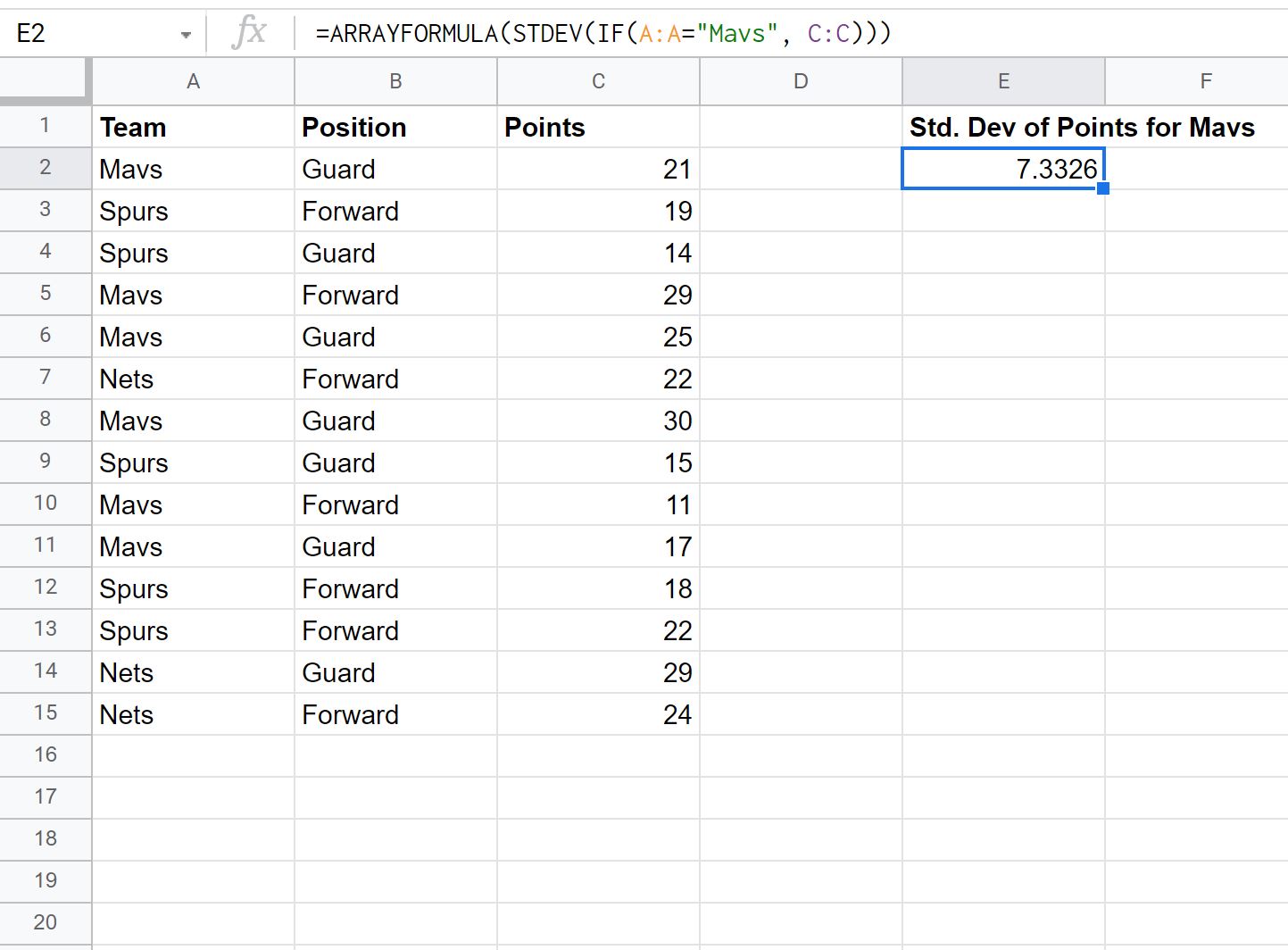
Team이 “Mavs”와 동일한 라인에 대한 포인트 의 표준 편차는 7.3326 입니다.
예 2: IF 표준 편차 계산(다중 기준)
다음 공식을 사용하여 Team 열의 값이 “Mavs”이고 Position 열의 값이 “Guard”인 Points 열 값의 표준 편차를 계산할 수 있습니다.
=ArrayFormula(STDEV(IF(( A:A ="Mavs")*( B:B ="Guard"), C:C ,"")))
다음 스크린샷은 실제로 이 수식을 사용하는 방법을 보여줍니다.
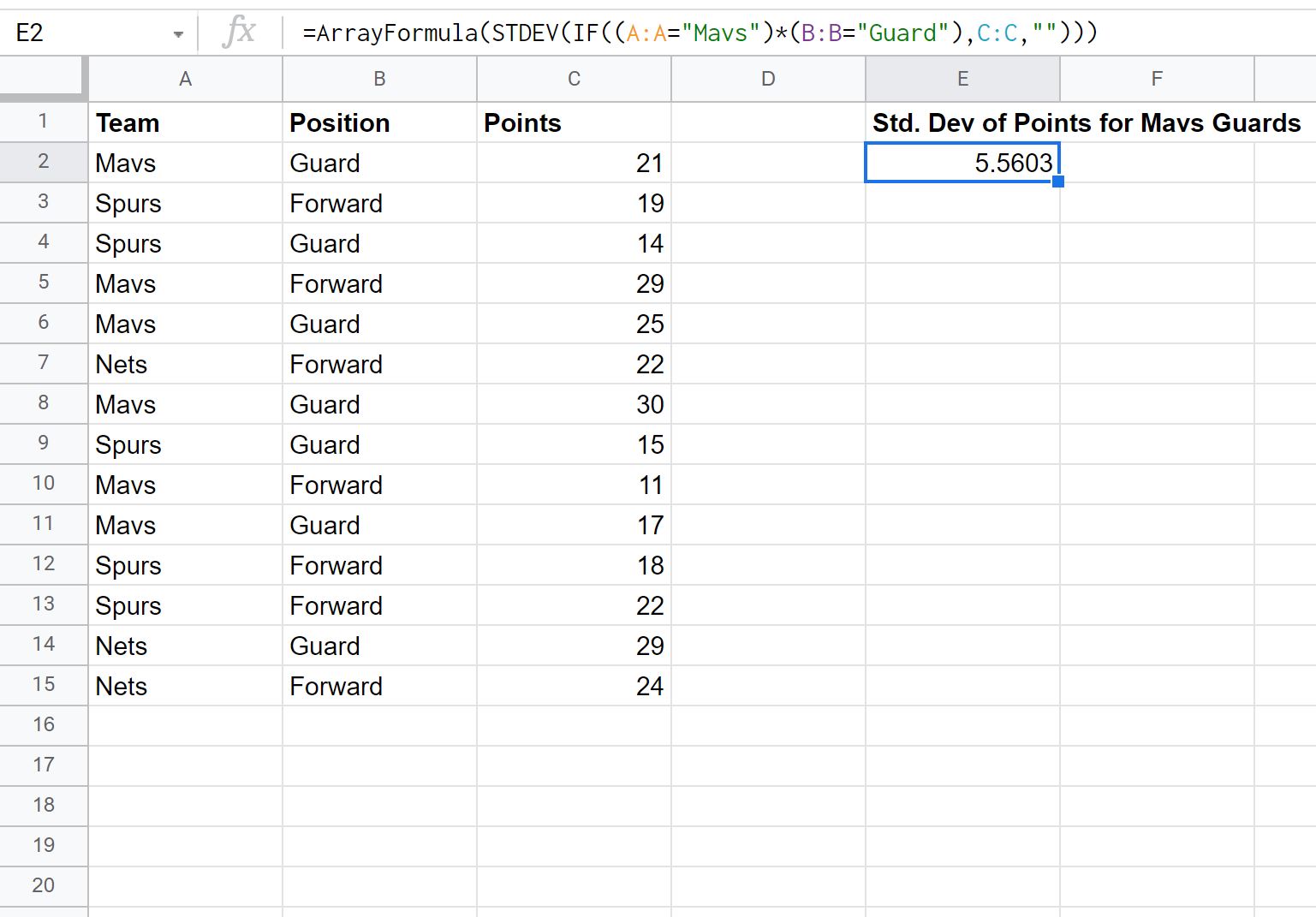
팀이 “Mavs”이고 위치 가 “Guard”인 라인에 대한 포인트 의 표준 편차는 5.5603 입니다.
추가 리소스
다음 튜토리얼에서는 Google Sheets에서 다른 일반적인 작업을 수행하는 방법을 설명합니다.
Google Sheets에서 표준 편차를 계산하는 방법(샘플 및 모집단)
Google 스프레드시트에서 기술 통계를 계산하는 방법
Google 스프레드시트에서 사분위수 범위를 계산하는 방법